Sådan får du besked, hvis HomePod hører dine røg- eller kuliltesignaler
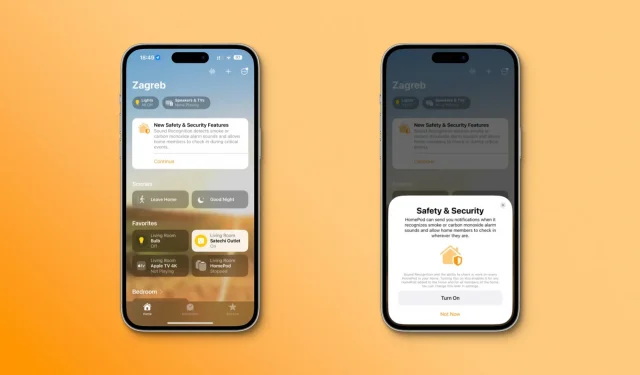
HomePod kan sende en kritisk meddelelse til din iPhone, iPad eller Apple Watch, hvis lydgenkendelsesfunktionen registrerer en brandalarmlyd i dit hjem.
Den 18. april 2023 aktiverede Apple eksternt en ny funktion på sine HomePod- og HomePod-minihøjttalere, der kunne redde liv og gøre dit hjem mere sikkert.
Ved at bruge lydgenkendelse på enheden kan din Siri-højttaler sende en tidsfølsom meddelelse til din iPhone, iPad eller Apple Watch, hvis den hører en røgdetektor eller kuliltedetektor bip.
Følg med for at lære, hvordan du administrerer disse alarmer om kritisk aktivitet på din HomePod.
Sådan får du røgalarmer fra HomePod
Hvis du ikke kan se en besked i Home-appen, der beder dig om at aktivere denne funktion, kan du administrere den i dine hjemmesikkerhedsindstillinger i Home-appen.
- Åbn Home-appen på din iPhone eller iPad.
- Tryk på knappen … (Mere) i øverste højre hjørne, og tryk derefter på Hovedindstillinger.
- Vælg Sikkerhed på listen.
- Tryk på indstillingen Lydgenkendelse.
- Tænd for røg- og kuliltealarmen og vælg højttaleren under HomePod.
Når denne funktion er aktiveret, sender din HomePod eller HomePod mini en tidsfølsom meddelelse (bryder fokustilstande) til din iPhone, iPad eller Apple Watch, hvis den registrerer en brandalarm. Fordi denne funktion bruger lydgenkendelse, fungerer den med enhver “dum” røg- og kuliltedetektor.
Hvad skal du gøre, hvis du modtager en HomePod-røgalarmmeddelelse
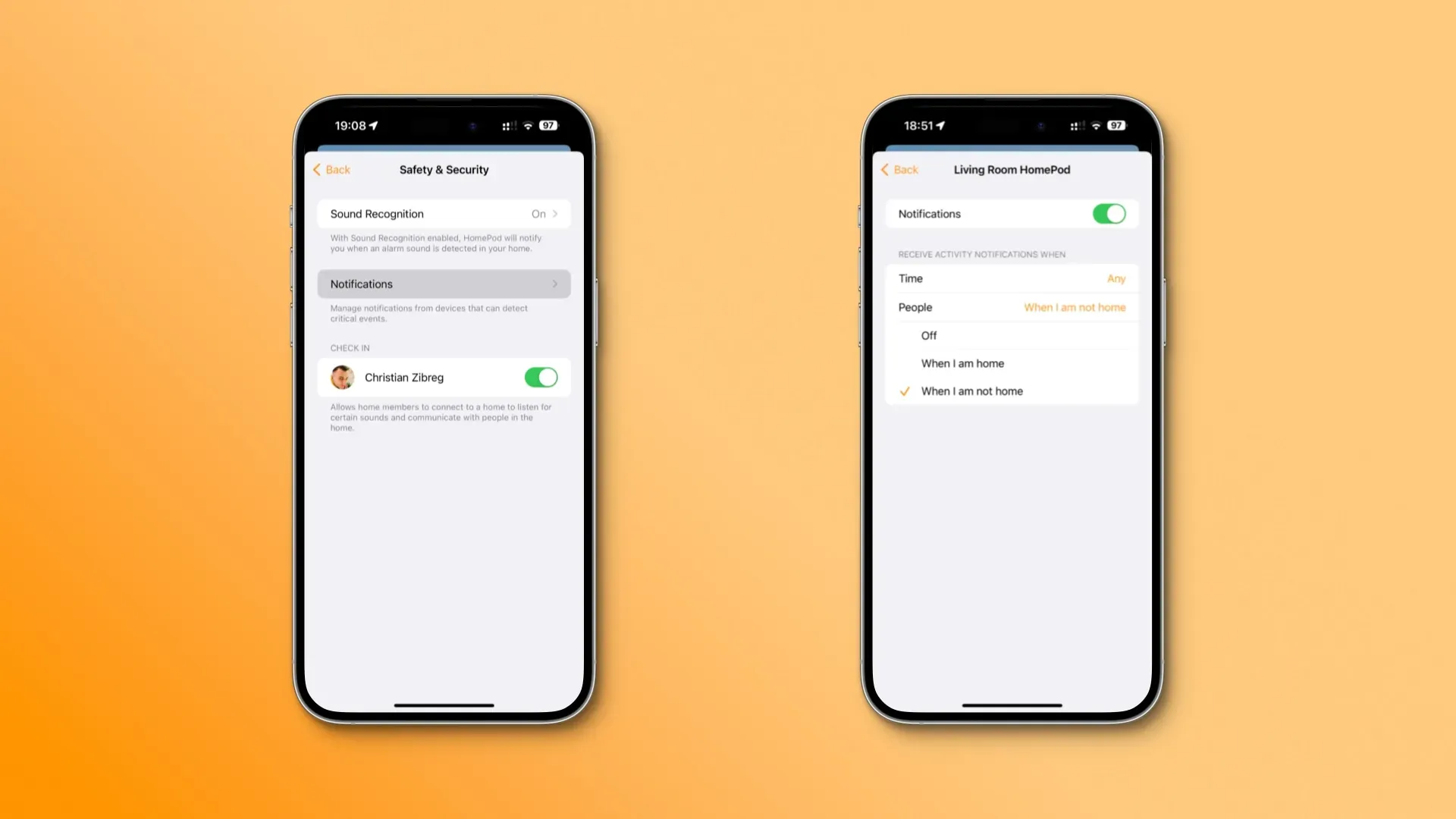
Hvis du ser en røgalarmmeddelelse på din iPhone eller iPad, kan du ved at trykke på den kan du registrere dig eksternt. “Når du har trykket på meddelelsen, vil de derhjemme blive advaret om, at nogen tjekker ind,” siger HomePod-brugervejledningen .
Hvis du har et HomeKit-aktiveret sikkerhedskamera sat op i samme rum som din HomePod, vil der dukke et live feed fra kameraet op, så du også kan se, hvad der foregår.
Indstilling af registrerings- og meddelelsesindstillinger
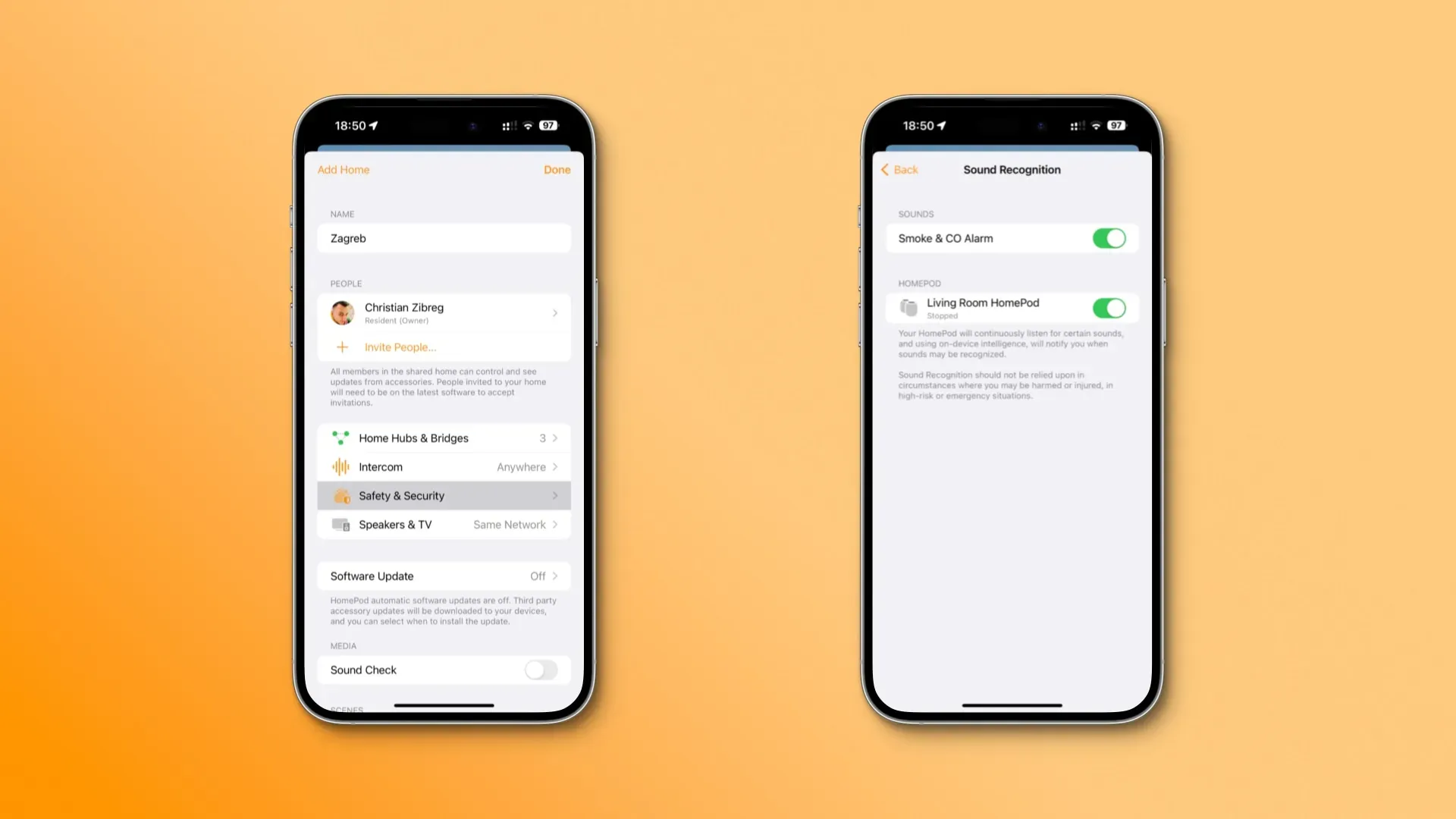
For at ændre, hvordan HomePod modtager røgalarmmeddelelser, og hvem der kan registrere sig, skal du gå til Home-appens indstillinger for sikkerhed og privatliv.
- Åbn Home-appen på din iPhone eller iPad.
- Tryk på knappen … (Mere) i øverste højre hjørne, og tryk derefter på Hovedindstillinger.
- Vælg Sikkerhed på listen.
- Vælg en eller flere brugere i Tag-sektionen, der kan fjernlytte til bestemte lyde og kommunikere med dine familiemedlemmer.
- Vend tilbage til den forrige skærm, og vælg indstillingen Meddelelser.
- Klik på den angivne HomePod under “Tillad meddelelser fra”.
- Skift til/fra meddelelser for at slå disse HomePod-advarsler til eller fra.
- Vælg, hvordan du vil have besked i sektionen Modtag aktivitetsmeddelelser, når.
Følgende muligheder er tilgængelige:
- Tid
- Når som helst: Få aktivitetsadvarsler når som helst på dagen.
- I løbet af dagen: Modtag kun advarsler for kritiske hændelser i løbet af dagen.
- Nat: Modtag kun aktivitetsadvarsler om natten.
- Indstil tid: Opret dit eget tidsvindue for disse advarsler.
- Mennesker
- Fra: Modtag altid aktivitetsadvarsler.
- Når jeg er hjemme: Modtag kun aktivitetsalarmer, når du er hjemme.
- Når jeg er væk: Begræns advarsler, når du er væk.
Tilpas disse indstillinger for at holde styr på tingene, når du er væk hjemmefra.
Hørehæmmede bør altid modtage disse alarmer om kritisk aktivitet, som kan redde liv i tilfælde af brand eller kuliltelækage. Det sidste er især farligt: kulilte er en farveløs, lugtfri, smagløs og giftig gas, der kan forårsage alvorlig sygdom eller endda dræbe dig, hvis du inhalerer den.
HomePod-lydgenkendelseskrav
Lydgenkendelse er tilgængelig på enhver HomePod eller HomePod mini-model med softwareversion 16.4 eller nyere. Din iPhone, iPad og Apple Watch kan arbejde med enhver version af softwaren for at modtage HomePod-advarsler for røg- og kuliltedetektorer.
Lydgenkendelse kræver ny Apple-teknologi – en dedikeret iDB-guide vil guide dig gennem opgradering af dit smarte hjem til den nye Home app-arkitektur.

Lydgenkendelsesalgoritmen virker direkte på enheden uden at uploade noget til Apples servere, så dit privatliv er garanteret. iPhone-producenten advarer om, at du ikke bør stole på lydgenkendelse i “omstændigheder, hvor du kan blive såret eller såret” og i “farlige eller nødsituationer.”
Lydgenkendelse er tilgængelig på iPhone og iPad med iOS 14.0.



Skriv et svar